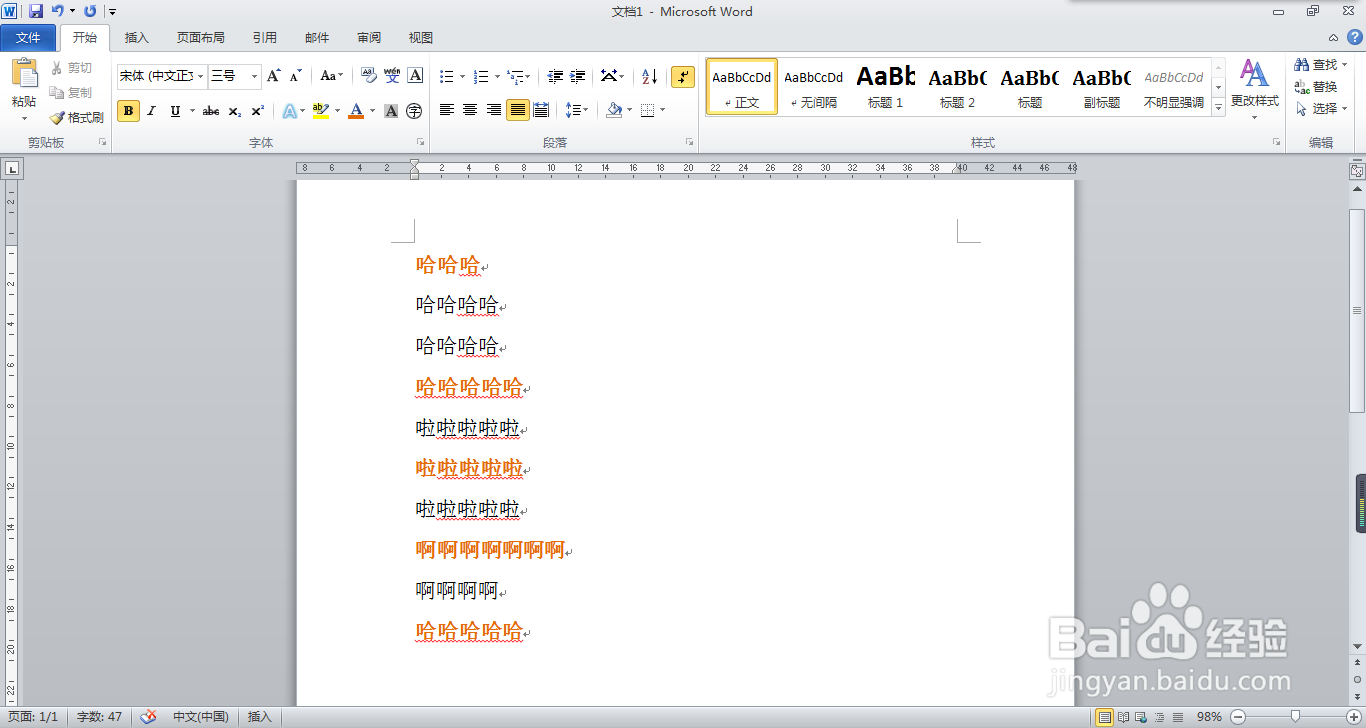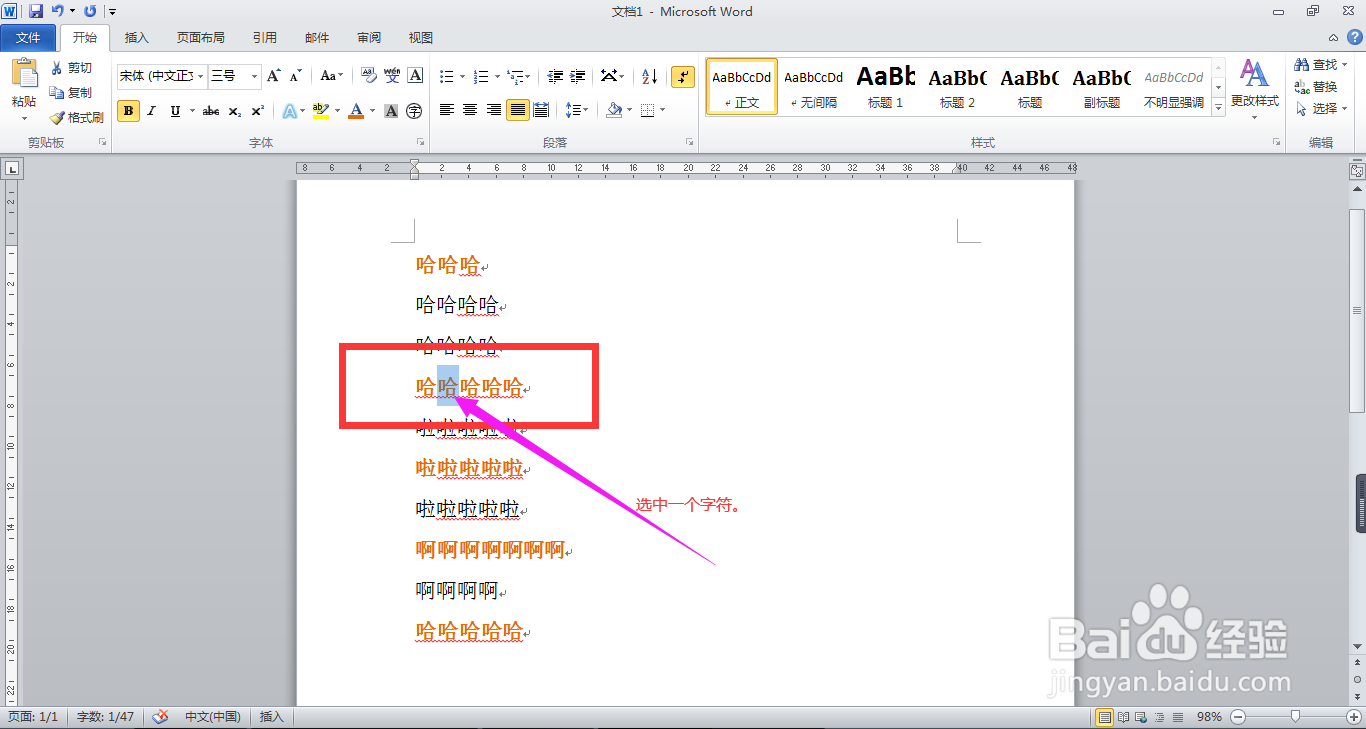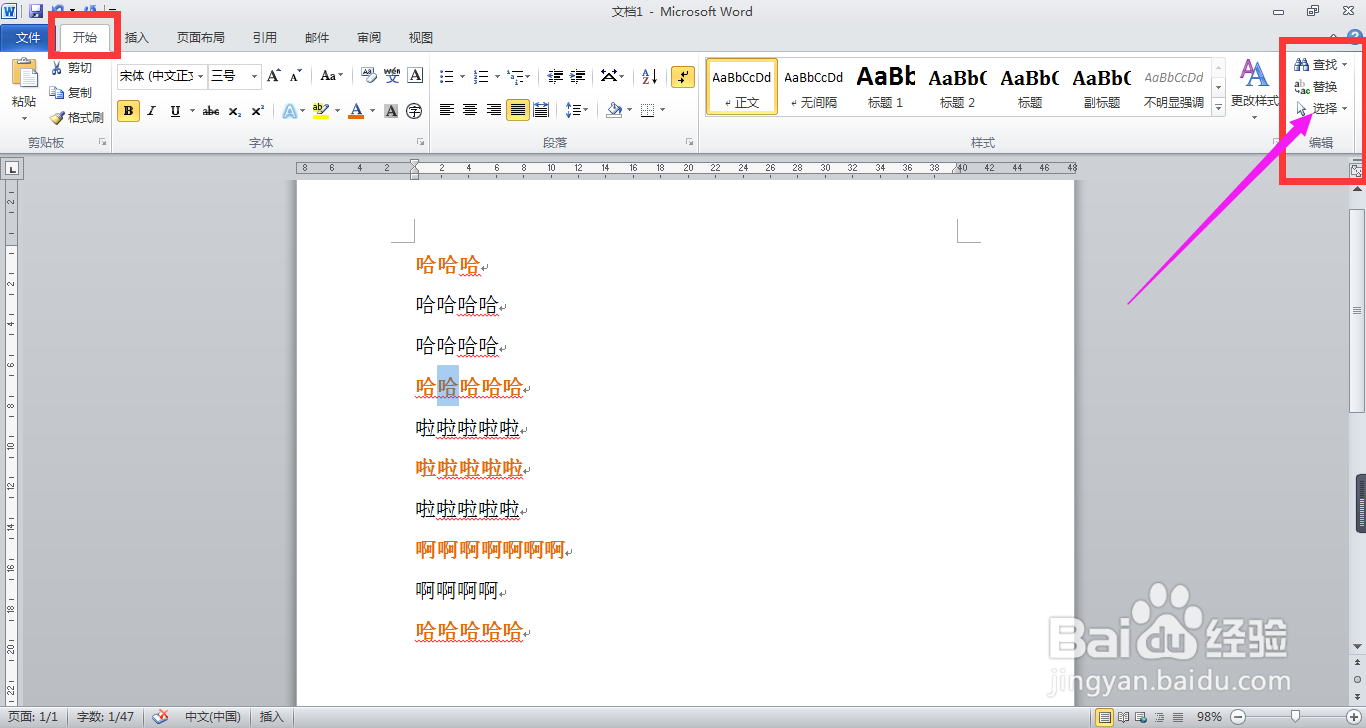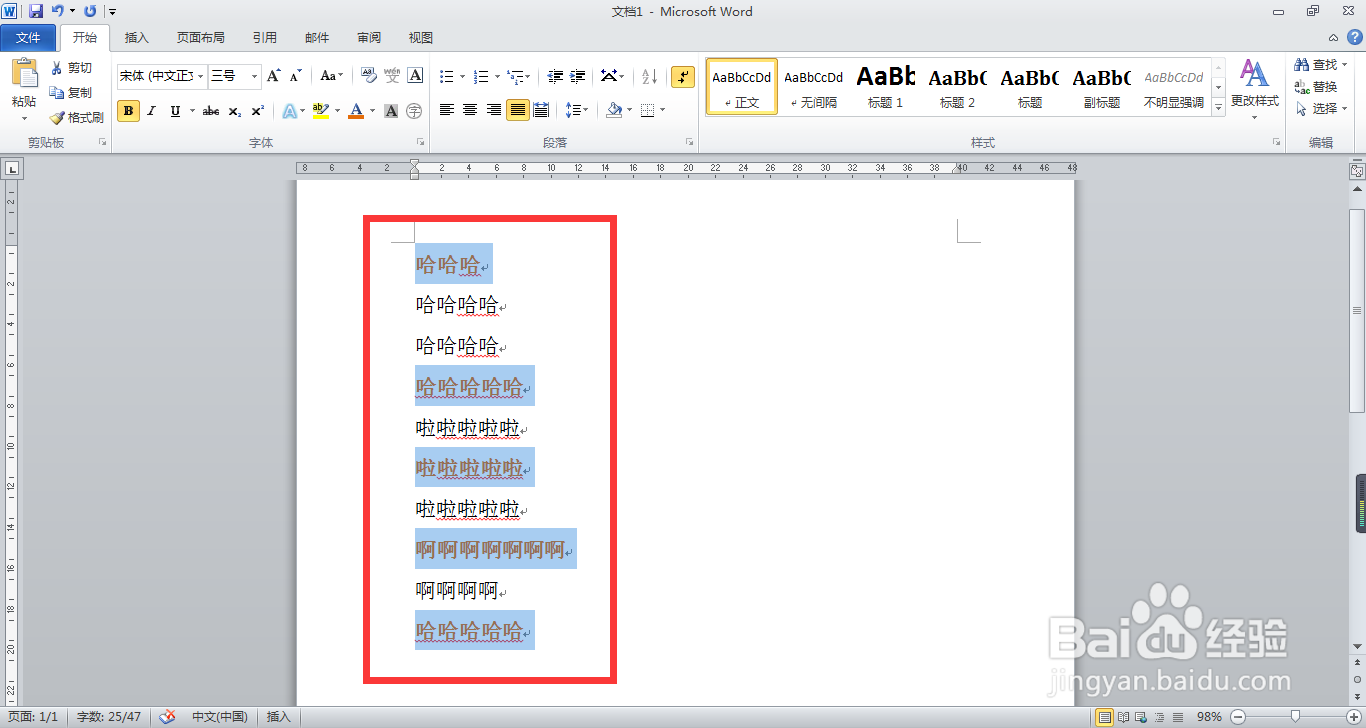Word2010中如何快速选中不同位置的同类文本
1、打开Word2010,打开需要编辑的文档。
2、选中目标文本中的任一字符。
3、在【开始】选项卡下,点击【编辑】功能组中的【选择】。
4、在弹出的级联列表中点击【选择格式相似的文本】。
5、接着,就可以看到同格式文本已经全部被选中,然后再进行需要的操作就可以了。
声明:本网站引用、摘录或转载内容仅供网站访问者交流或参考,不代表本站立场,如存在版权或非法内容,请联系站长删除,联系邮箱:site.kefu@qq.com。
阅读量:46
阅读量:37
阅读量:30
阅读量:92
阅读量:35